Generar una orden de pago en soporte magnético
Aplica a: a3ASESOR | eco
Pulse el botón  de la Barra de Herramientas e informe los datos de la ventana Emisión del Soporte Magnético.
de la Barra de Herramientas e informe los datos de la ventana Emisión del Soporte Magnético.
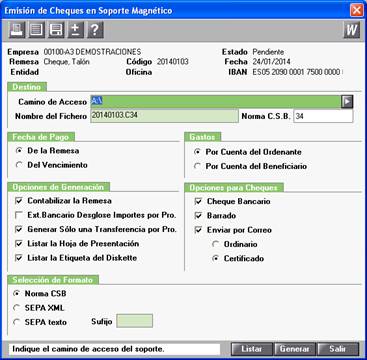
Informe en esta ventana los datos de los siguientes apartados:
- Destino, indique el camino de acceso de la unidad de disco y el nombre del fichero.
- El nombre del fichero lo propone automáticamente la aplicación, sin embargo, puede modificarlo.
- Indique la Fecha de Pago del soporte.
Marque las Opciones de Generación:
- Contabilizar la Remesa automáticamente al salir.
- Si Indica que desea desglosar los importes del extracto bancario por proveedor, cuando el banco devuelva la respuesta, el extracto bancario no será una única línea sino que estará desglosado por proveedor.
- Si marca que desea generar una única transferencia por proveedor, al realizar la transferencia de pago se agruparán todos los pagos del mismo proveedor en una transferencia.
- Indique si desea listar la Hoja de Presentación. Pulsando el botón
 de la Barra de Herramientas accederá a Microsoft Word para editar la plantilla de la Hoja de Presentación.
de la Barra de Herramientas accederá a Microsoft Word para editar la plantilla de la Hoja de Presentación. - Indique si desea listar la etiqueta del disquete.
Selección del formato:
- Norma CSB.
- SEPA XML CORE: Se genera el fichero en formato SEPA XML CORE.
- SEPA texto CORE: Se genera el fichero en formato SEPA texto CORE.
Si la orden de pago se realiza a través de cheque o a través de pagaré, se activa el apartado Opciones para Cheques u Opciones para Pagarés, según sea el caso.
Enlace con Microsoft Word
Tiene la posibilidad de listar por impresora o por pantalla la Hoja de Presentación de la Remesa. Este listado enlaza con Microsoft Word, por lo tanto es indispensable disponer de esta herramienta para poder emitir el listado.
La aplicación proporciona una plantilla, de la hoja de presentación, definida por defecto, sin embargo, tiene la posibilidad de modificarla adaptándola a sus necesidades.
Pulsando el botón  de la Barra de Herramientas, la aplicación enlaza con Microsoft Word, permitiendo de este modo, confeccionar la Hoja de Presentación.
de la Barra de Herramientas, la aplicación enlaza con Microsoft Word, permitiendo de este modo, confeccionar la Hoja de Presentación.
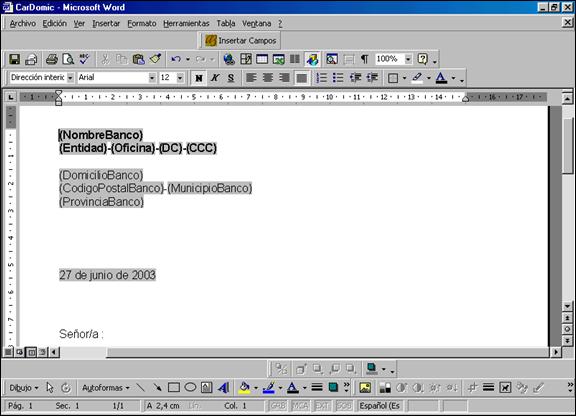
Los campos sombreados en gris, son campos variables. Estos campos variables serán sustituidos automáticamente por el dato correspondiente, al imprimir el documento.
Posicionado con el cursor donde quiere insertar el campo. Pulse el botón  y se abrirá la ventana Campos Insertables para seleccionar el campo deseado.
y se abrirá la ventana Campos Insertables para seleccionar el campo deseado.

Una vez insertado los Campos necesarios, puede tratar el texto utilizando todas las herramientas de Microsoft Word. Cuando haya finalizado grabe el documento con la opción Archivo / Guardar.
Una vez definida la plantilla, el siguiente paso sería listar la hoja de presentación.

